设置rebootsystemnow
Scanpal系列无线信息终端(型号EDA50K-0/EDA50K-1)Android4.
4操作系统Glory50UserGuide.
docUserGuide用户手册ii免责声明霍尼韦尔公司(简称HII)有权对本手册的规格和其他信息作出更改,并不另行通知.
任何情况下,用户应向HII确认是否进行了任何更改.
本刊物内容并不代表HII方的承诺.
HII不会对此手册的技术或编辑错误或遗漏承担责任;也不会对因提供、执行或使用此材料所造成的意外或间接损害承担责任.
HII对为达到产品预期效果而选择或使用的软件或硬件不承担责任.
此文档包含受版权保护的专有信息.
保留所有权利.
未经HII提前书面许可,不可复印、复制此文档、或将其翻译为其他语言.
商标权Android、Google及其他标记为Google公司的商标.
此手册所提及的其他产品名称可能是其他各相应公司的商标或注册商标,其所有权归这些公司所拥有.
专利权专利权信息,请参考网址:www.
hsmpats.
com.
Copyright2016HoneywellInternationalInc.
Allrightsreserved.
目录iii目录1Glory50系列EDA50K-X无线信息终端产品特点1EDA50K-X无线终端简介.
2电池.
6充电.
6更换电池7电池状态图标.
12更改电源状态指示灯指示意义14查看剩余电量.
15电池寿命及维护.
15电池维护建议及安全保护措施16启动飞行模式.
17开机.
18解锁屏幕18扫描指示灯.
19设置屏幕背光灯.
19设置按键背光灯.
20音频功能20调整铃声及信息音量20启动振动模式.
22音频设置23插入SD卡24文件传输26如何在EDA50K-X上浏览文件.
26EDA50K-X配件.
272用户界面及应用.
28用户界面29主界面.
29导航及功能键.
31状态栏图标.
31按键映射32浏览系统消息.
33管理系统消息.
33目录iv主界面个性化设置34自定义常用应用.
34屏幕操作手势.
34设置时区35霍尼韦尔应用软件36下载企业应用锁.
37解锁开发者选项.
373扫描功能38扫描功能39如何将数据作为Android键盘输入进行发送39更改扫描设置.
40恢复默认扫描设置41扫描仪默认设置.
41扫描条形码.
484使用电话功能.
49电话功能50激活通话50拨打电话51接听电话52通话中切换应用.
52拨打紧急电话.
52配置通话设置.
525使用照相机.
53彩色照相机.
54调整相机和视频设置.
54变焦.
54更改相机设置.
54拍摄照片54拍摄视频55更改视频设置.
556键盘与输入法.
56键盘分布57输入法的使用.
587配置无线终端.
59配置无线终端.
60开始应用设置.
60应用设置的结构.
60目录v网络通讯65连接到Wi-Fi网络.
65连接到虚拟专用网络68无线安全69证书.
69蓝牙通讯71连接蓝牙设备.
71配置蓝牙设置.
73搜索EDA50K-X无线终端.
73重命名或断开已配对设备.
73串口和USB通讯.
74近场通讯748管理和维护.
75升级系统软件.
76AutoInstall应用升级.
76组合键升级.
76Recovery菜单手动升级.
76重启无线终端.
77重启系统77恢复出厂设置.
789参数.
79物理和环境参数.
79vi技术支持如果您需要安装或故障排除,请通过以下途径联系我们:知识库:www.
hsmknowledgebase.
com霍尼韦尔知识库提供上千种即可解决方案,如果知识库不能帮助您解决问题,则可登录霍尼韦尔技术支持网站提交您的问题或询问问题.
技术支持网站:www.
hsmsupportportal.
com登录霍尼韦尔技术支持网站搜寻知识库,提交您的困难或问题,请求回电服务,或提供反馈.
填写表格时,请提供尽量详细的信息.
您也可以上传进行说明.
联系电话:www.
honeywellaidc.
com/locations最新联系信息,请访问我们的网站.
产品服务与维修霍尼韦尔国际公司通过服务中心为公司所有产品向全世界提供服务.
服务中心站点信息请访问:www.
honeywellaidc.
com,选择中文语言(Chinese),然后选择支持>联系支持>服务与维修.
用户在把产品寄到维修中心之前,请联系服务中心并拿到RMA(ReturnMaterialAuthorization)号码.
要获得霍尼韦尔保修期内或保修期外服务,请将产品随同购买日期记录一起寄回(邮费自付)霍尼韦尔维修服务中心.
有限质量保证质保信息,请访问www.
honeywellaidc.
com,选择中文语言(Chinese)并点击资源>保修期.
信息反馈您的反馈对我们提高文档质量来说十分重要.
请直接联系技术交流部门提交你们对手册的反馈:ACSHSMTechnicalCommunications@honeywell.
com.
11Glory50系列EDA50K-X无线信息终端产品特点本章介绍操作系统为Android4.
4的Glory50系列EDA50K-X(X代指0和1,下同)无线信息终端,以下简称EDA50K-X或者无线终端.
用户可以从本章节了解此无线终端的基本特点、功能和其配件信息.
2EDA50K-X无线终端简介霍尼韦尔Glory50系列无线终端是面向企业用户的智能手机,通过Android操作系统提供稳定安全的企业数据管理及无线通讯.
EDA50K-X的主要特点有:大容量存储、高容量电池、条形码成像及超强耐受性.
Android4.
4操作系统.
2GB动态随机存储器,8GB闪速存储器.
灵敏的5点电容式触摸屏,WVGA显示屏.
高性能二维成像仪配置,具有根据人体工程学设计的扫描触发键.
LTE/UMTS/GSM无线广域网通信,保证所有网络技术的高速度数据传输及高保真声音支持.
IEEE802.
11a/b/g/n.
蓝牙4.
0.
短距离无线数据传送采用近场通讯(NFC)技术.
高附加值的软件组件支持专业成像及光学字符识别(OCR)功能.
IP54防护等级.
可靠的MicroSD插槽,最大可支持32GB.
集成化GPS接收机.
5百万像素彩色摄像头.
3EDA50K-X无线终端前面板图4EDA50K-X无线终端侧面及底面图5EDA50K-X无线终端后面板图6电池EDA50K-X使用3.
8V可充电锂电池作为主要供电电源.
电池容量为15.
2瓦特/小时.
诸多因素决定电池使用时间,例如:屏幕显示亮度、屏幕自动进入休眠时间、输入装置、极端气温和用户使用等因素.
霍尼韦尔建议保证电池一直处于有电状态,以防数据丢失.
更换电池时,请正常关机后操作,更换完毕再开机启动.
若需更换电池产品,请联系当地经销商.
警告:此设备中的电池若使用不当,可引起火灾或化学烧伤.
请勿拆开电池或将其加热到100°C(212°F)以上,或焚烧电池.
合理处理废弃电池.
置于儿童不易接触到的地方.
我们推荐用户使用霍尼韦尔锂电池.
使用非霍尼韦尔电池所造成的损害不包含在霍尼韦尔保修范围之内.
充电使用EDA50K-X无线终端之前,需确定电池(电池型号BAT-EDA50K)已充满电.
可在将电池安装于EDA50K-X无线终端之前或之后进行充电.
使用原装充电器,或者座充,四联充,将电池完全充满电需要大约4.
5个小时.
我们推荐用户使用霍尼韦尔原配充电设备.
使用非霍尼韦尔原配充电设备所造成的损害不包含在霍尼韦尔保修范围之内.
7更换电池电池电量低时,可以对无线终端内的电池进行充电,或者更换为电量满的电池.
1.
保存好文件,并关闭所有运行应用程序.
2.
长时间按下电源键.
出现如下界面:3.
点击关机.
4.
EDA50K-X无线终端会询问是否关机,点击确定.
8关机后,手动进行如下操作:1.
一只手按住电池盖,另一只手按下电池盖安全按钮,将电池盖安全锁移动到右侧解锁位置.
2.
从电池盖扣柄处,将电池盖抠开.
9*上图为EDA50K-1WWAN版本,EDA50K-0WLAN版本没有SIM卡座103.
插入电池(先插入电池连接器一侧,再扣下电池,使得电池与手机建立连接).
4.
扣下电池盖.
11125.
一只手按住电池盖,另一只手将电池盖安全移送锁移动到左侧锁定位置.
电池状态图标从状态栏的电池图标可以了解电池的电量状况.
以下表格仅包含其中几种图标.
若想了解电池使用时间及剩余电量等详细信息,请前往设置>电池.
电池状态图标13图标状态电池电量为100%电池电量为50%电池电量极低.
需要立即更换电池.
无线终端正在与外部电源相连,处于电池充电状态.
电池故障.
请更换电池.
若故障仍存在,请与霍尼韦尔技术支持联系.
无线终端左上角的电源指示灯表示电池充电状态.
也可以使用此指示灯作为系统消息指示灯.
具体设置方法可以参考http://developer.
android.
com/guide/topics/ui/notifiers/notifications.
html.
出厂电源状态指示灯描述连接到电源指示灯状态描述否闪烁琥珀色(橙色)电池电量小于15%否关电池电量高于15%是稳定琥珀色(橙色)电池电量处于0%到60%之间是闪烁绿色电池电量处于60%到95%之间是稳定绿色电池电量高于95%是/否闪烁红色电池故障14更改电源状态指示灯指示意义若电池充电时默认指示灯(显示闪烁绿色)不合适您所处的环境,可以更改指示灯指示意义.
除了更改出厂电源状态指示灯意义之外,您还可以选择:DefaultBatteryLEDNoBatteryLED若想让状态指示灯亮起为稳定的琥珀色,而在充电时为稳定的绿色,则需进行DefaultBatteryLED设置.
若想将指示灯作为通知消息(应用或者设备管理解决方案通知)指示灯,则需选择NoBatteryLED设置.
默认电源指示灯意义连接到电源指示灯状态描述否红色闪烁电池电量小于15%否关电池电量大于等于15%是稳定红色电池电量小于15%是稳定琥珀色电池电量处于15%到90%之间是稳定绿色电池电量大于90%1.
点击所有应用>设置>BatteryLED2.
选择如下选项:DefaultBatteryLEDHSMBatteryLED(出厂设置)NoBatteryLED15查看剩余电量除了电量状态图标及电源状态指示灯外,您还可以从设置中查询电量信息.
1.
点击所有应用>设置.
2.
点击电池.
当前电池电量剩余百分比及剩余使用时间会显示在显示屏上.
列表上会显示每个应用及服务所消耗的电量.
使用情况详情,请点击列表中对应的应用或服务.
电池寿命及维护若将电池长时间放置于无线终端之外,电池会慢慢放电.
霍尼韦尔技术支持建议您将电池存放于充电器中来保持电池性能.
电池维护技巧有如下需要之时:省电策略:使用无线终端而屏幕显示电量低图标,或电量指示灯亮起长时间按下电源键,选择关机.
无线终端关闭后,取出电池并替换为充满电的电池.
停止使用无线终端5分钟或5分钟以上确定显示屏上不再显示低电量图标,并且电源指示灯没有亮起.
点击电源键挂起无线终端.
将无线终端存放一天以上若需要将无线终端存放几天(例如一个周末),则安装一个充满电的电池或将无线终端连接到电源.
若存放时间还要长,则将电池移出并充电.
电池充电完成后,将电池和无线终端都放于阴凉的地方.
若要将电池存放几个月,则要定期为电池充电,以保证电池运行优异.
16将电池取出无线终端存放时将电池放入充电器中存放.
=注意:为保证电池性能正常使用,建议存储环境温度在-20度~25度,如果存储时间超过6个月,请用以下方式进行充电,充电时长1小时;下面终端特指霍尼韦尔配该款电池的终端;A.
将电池放入对应的电池四充充电器中进行充电;B.
或把电池装入终端,关机状态下插入配套的充电座进行充电;C.
或把电池装入终端,关机状态下,接上包装盒里自带的线充进行充电;电池维护建议及安全保护措施使用之前要充满电,电池装箱时只充有一部分电量.
参考充电章节查询正确充电方法.
若将此电池用于其它设备,可能导致设备或电池损坏.
防止摔落电池或无线终端.
若怀疑电池或无线终端出现故障,则将其邮寄至霍尼韦尔客服中心检查.
此电池仅可替换为另一BAT-EDA50K型号电池.
这些电池已经经过测试,符合相应安全标准.
需更换电池时请联系霍尼韦尔客服代表或经销商.
废弃电池存在安全隐患.
清理电池之前,用绝缘带贴住电池极点.
请勿擅自改装电池或试图将异物插入电池.
不要直接焊接到电池极点.
不要短接电池,并将电池远离金属物品.
请勿摔落电池或对其进行机械冲击或挤压.
请勿拆卸或打开电池,请勿压碎、弯折或使电池变形;请勿刺穿、撕碎或灼烧电池.
请勿将电池浸入水中.
17启动飞行模式若您无需连接到任何无线网络,可开启飞行模式,以关闭所有无线接收来节省电源.
1.
点击设置.
2.
在无线和网络部分,点击更多.
3.
勾选飞行模式复选框启动飞行模式.
18开机电池充完电并装入EDA50K-X后,首次开机EDA50K-X:按下并放开电源键.
注意:完成安装向导后,欢迎界面不再出现.
每次开机后,出现的界面为锁定屏幕界面.
解锁屏幕每次开机EDA50K-X后,都需要先解锁屏幕.
将锁形图标滑向屏幕任一边缘来解锁屏幕.
开始使用EDA50K-X后,建议设置密码来保护无线终端.
点击所有应用>设置>安全>加密手机.
19扫描指示灯扫描指示灯指示扫描仪的状态.
条形码扫描方法,请参考扫描条形码章节.
扫描指示灯定义指示灯颜色意义绿色条形码阅读读取正常红色条形码阅读读取失败设置屏幕背光灯产品屏幕装有背景光传感器,可自动调整背景光强度,以节省电源并保证屏幕显示可读性.
您可根据所处环境需要设置背光灯强度.
1.
点击设置.
2.
点击显示>亮度.
3.
点击自动来自动调整背景光强度,或直接滑动调整条来设置背景光强度.
20设置按键背光灯系统运行时按下按键,按键背光灯会亮起;用户可以选择关闭按键背光灯,以便节省电源.
1.
点击设置.
2.
点击显示>键盘背光.
3.
开启或关闭键盘背光音频功能EDA50K-X装配有扬声器、受话器及设置音量的软件工具.
调整铃声及信息音量使用无线终端一侧的音量键,可迅速调整铃声及信息音量.
注意:音量键仅可调整铃声及信息音量.
调整其他声音的音量,打开设置,并点击声音>音量.
211.
按下无线终端左侧的按钮(+或-).
音量调整条显示在屏幕上.
2.
按音量键或滑动音量条来调整音量.
3.
长按音量键-,或者音量条拉到最左边,将会启动振动模式.
22启动振动模式办公环境下,您可以将无线终端调整为振动模式,并静音扬声器,有两种方式可以设定.
1.
长时间按下电源键.
电源选项显示在屏幕上:2.
点击启动振动模式.
*另一种方式请见调整铃声及信息音量23音频设置此章节描述设置应用中的音频和声音设置.
更改音频设置,进入设置并点击声音.
音频和声音设置设置描述音量使用音量调节条来设置以下音量:音乐、视频、游戏及其他媒体.
铃声及信息提示音.
也可使用手机一侧音量键进行调整.
闹铃及警报音手机铃声(EDA50K-1型号)选择一种铃声响铃时振动(EDA50K-1型号)勾选后,来电时伴随振动默认通知提示音选取通知提示音拨号键盘触摸音效(EDA50K-1型号)勾选后,启动电话按键拨号音触摸提示音勾选后,启动触摸音锁屏提示音勾选后,启动屏幕锁定音触摸时振动勾选后,触摸功能键、Home键、返回键、全部应用图标及开锁屏幕时会有振动反应24插入SD卡您可使用SD内存卡来扩充内存或安装软件.
霍尼韦尔推荐配合使用SingleLevelCell(SLC)技术等级SD内存卡或SDHC内存卡以达到最佳性能及耐久性.
注意:首次使用之前先将内存卡格式化.
1.
关闭无线终端.
2.
按下电池盖安全按钮,将电池盖安全锁移动到右侧解锁位置.
3.
从电池盖扣柄处,将电池盖抠开.
4.
拔出电池(先掀开电池连接器后侧,再拉出电池).
5.
将MicroSD卡硅胶盖掀开;6.
将MicroSD卡盖掀开并放入卡片;7.
插入电池(先插入电池连接器一侧,再扣下电池,使得电池与终机建立连接;8.
扣下电池盖9.
按下电池盖按钮,将电池盖安全锁移动到左侧锁定位置;10.
开机25*上图为EDA50K-1WWAN版本,EDA50K-0WLAN版本没有SIM卡座26文件传输使用USB线可以在电脑和无线终端之间传输文件.
用USB线将无线终端和电脑相连,就可以浏览无线终端的文件,或者将文件移动到电脑上或将电脑中的文件传输至无线终端.
如果您从Mac电脑上进行文件传输,则使用Android文件传输应用(可以在如下网站下载到:www.
android.
com/filetransfer)无线终端默认使用MTP(媒体传输协议)进行连接.
若主要传输摄像机图片,则可以使用PTP(图片传输协议)进行连接设置.
若Windows系统电脑不支持MTP,则可使用PTP传输.
注意:EDA50K-X支持高速USB通信(USB2.
0),最大数据传输速度为480Mbps.
1.
将EDA50K-X连接至电脑.
2.
在EDA50K-X屏幕上,选择媒体设备(MTP)或相机(PTP),EDA50K-X会将您的选择设为默认选择.
3.
从电脑上浏览EDA50K-X文件.
您可进行复制、删除或将文件在EDA50K-X与电脑之间进行转存.
如何在EDA50K-X上浏览文件用户可以使用文件管理来浏览EDA50K-X和内存卡上的文件.
注意:因系统权限问题,某些文件不能被打开.
可以根据需要,选择相应的应用来打开文件.
1.
轻触所有应用>文件管理.
2.
轻触文件夹名或文件名来打开文件.
27EDA50K-X配件EDA50K-X无线终端配有原装电池和墙充.
其他所有配件都需要单独订购及寄送.
若您有需要,请联系当地销售代表.
EDA50K-X及描述描述EDA50K-X电池(BAT-EDA50K)此电池能供应EDA50K-X无线终端几个小时的电量.
可以另购备用电池组来延长使用时间.
墙充用于给EDA50K-X终端进行充电.
SingleCradle(座充)可以用SingleCradle放置装有电池的EDA50K-X,给主电池组充电及为移动无线终端提供电源.
QuadBatteryCharger(四联充)可以用QuadBatteryCharger放置最多四块电池BAT-EDA50K,对电池组充电腕带腕带提供方便的携带功能,且装取方便.
282用户界面及应用本章节介绍Android系统用户界面,及如何与屏幕进行交互.
用户还可以通过此章节了解无线终端上霍尼韦尔各种应用.
29用户界面Android4.
4操作系统用户界面为用户提供了完美的触屏体验及便捷的导航体验.
主界面开启无线终端并设置好语言后,屏幕首先显示主界面.
状态栏时钟常用应用栏30主界面描述名称描述状态栏左侧状态栏显示应用发送的系统消息,例如信息到达通知.
右侧状态栏显示当前无线和网络连接状况及电量剩余情况.
常用应用此栏的应用会一直显示在主界面上.
所有应用选项在常用应用栏中间位置.
31导航及功能键在EDA50K-X无线终端主界面的常用应用下方有导航键及功能键;无线终端两侧有其他功能性按键.
导航及功能键按键描述功能返回返回前一界面功能键壁纸;管理应用;系统设置Home键返回主界面音量调高或调低扬声器的音量扫描键按住可进行扫描电源键可以开机、关机、锁屏状态栏图标状态和通知图标显示当前网络、电量、通知及声音设置.
详细状态栏图标请参见如下表格:状态及通知图标:图标描述图标描述未完成日历事件声音已关闭未报时闹钟;已设置闹钟振动模式已开启新文本信息或多媒体信息电池电量为100%32文本信息或多媒体信息传输失败使用外部电源充电过程中新邮件已开启飞行模式无线终端通过USB线连接在了电脑上EDA50K-X和某蓝牙设备正在同步已开启ABD(USB故障排除开启)蓝牙已开启数据同步中Wi-Fi信号充足同步或账号登录失败Wi-Fi已连接但无信号存储卡内存已满已连接网络按键映射用户可以更改左扫描键、右扫描键,P1、P2的默认功能.
1.
点击所有应用>设置>按键映射.
2.
轻触想要重新定义的按键.
3.
点击KEYS或APPS来浏览可选功能.
4.
为按键选择需定义的功能.
选择的新功能会显示在按键名字下面.
33浏览系统消息用户可以在通知页面查看EDA50K-X的系统消息.
打开通知页面,从屏幕顶部向下轻扫.
关闭通知页面,从屏幕底端向上轻扫,或点击返回键或Home键.
管理系统消息应用发给EDA50K-X系统消息的时候,用户能很快对其进行处理.
1.
系统消息图标出现时,从屏幕向下轻扫.
2.
要对系统消息进行处理,则轻触此消息.
相关应用就会打开以便用户进行处理.
将系统消息向一侧轻扫,可清除此条消息.
点击屏幕右上角图标,可将系统消息全部清除.
34主界面个性化设置你可以将应用图标添加到任一主界面,以便更快捷打开这些应用.
1.
点击.
显示所有应用.
2.
将应用图标移动到主界面:长按要添加到主界面的图标,然后滑动手指将图标放置于任一主界面.
将小部件图标移动到主界面:则轻触屏幕上方小部件,长按小部件图标,然后滑动手指将控件图标放置于任一主界面.
3.
将应用或者小部件从主界面上移除:长按此图标并滑向界面上方的X删除.
自定义常用应用用户可以将应用添加在常用应用栏中,以便更快捷打开这些应用.
1.
点击.
显示所有应用界面.
2.
长按常用应用栏中的图标并滑向屏幕顶端X删除.
3.
添加应用图标到常用应用栏中:长按要添加的应用,然后滑动手指将图标放置于常用应用栏中.
将小部件添加至常用应用栏:轻触所有应用界面上方的小部件,长按要添加的小部件图标,然后滑动手指将图标放置于常用应用栏中.
屏幕操作手势使用手指可以操作应用、菜单、屏幕键盘及界面上的其他功能.
轻触某功能或应用将其选中或启动.
输入名字或密码等内容时,轻触需要输入的地方,出现屏幕键盘以进行输入.
其他操作手势包括:长按:按下某图标并保持,直到系统有响应.
拖移:长按某图标,然后将手指在屏幕上移动到目标位置.
例如:利用拖移方法,您可以在主界面上重新排列某些快捷方式.
35轻扫或滑动:快速将手指在屏幕上进行移动,手指按下后不要停止.
例如,用户可以向左或向右轻扫主屏幕来查看其它主屏幕.
双击:在地图或其他界面上连续快速点击两次可放大观看.
再次双击可返回原尺寸.
捏合:某些应用中,可将两手指放在屏幕上捏合对物体进行缩小操作,或展开两个手指对物体进行放大操作.
设置时区EDA50K-X可自动根据网络同步时间和日期.
用户可手动为所处区域设置时区.
1.
打开设置.
2.
点击日期和时间.
3.
清除自动确定时区勾选.
4.
点击选择时区并点击您所处区域的时区.
36霍尼韦尔应用软件霍尼韦尔帮助用户排除故障并将无线终端连接至其他设备及网络上.
点击所有应用可显示以下表格中的应用.
详情请点击:www.
honeywellaidc.
com.
EDA50K-X上的可用霍尼韦尔应用软件图标应用描述Demo包括ScanDemo,NFCDemo等,可以进行扫描等功能的测试和使用AppConfig提供禁用/使能和卸载应用的方法ConfigureAutorun配置需要在开机时自动启动的应用Backup备份和恢复用户数据和用户设置BattMon监控电池充电状态DiagnosticInformation查看设备信息,Honeywell应用,射频信息,电池信息,内存信息,扫描头信息EZConfig通过条形码和配置文件配置设备和应用EZConfigEditor查看和编辑配置文件和更新设置AutoInstallSettings此应用可以自动检查并安装安装包和APK文件37下载企业应用锁Honeywell企业应用锁(Applock)是一个androidapp,您可以配置哪些app可以被允许启动或者哪些app被禁止启动.
Applock的用户手册和安装程序可以通过以下网站下载:www.
honeywellaidc.
com解锁开发者选项如果您是EDA50K-X的研发人员,您可以轻松的解锁开发者选项.
开发者选项可让您在EDA50K-X研发过程中进行测试及排除故障.
解锁开发者选项后,系统菜单中会出现开发者选项连接.
1.
点击设置.
2.
点击关于手机.
3.
点击版本号7次,之后会出现"您现在处于开发者模式"的提示信息.
383扫描功能本章节介绍条形码扫描方法及扫描功能设置.
39扫描功能扫描仪可读取1D及2D条形码、复合码及邮政编码.
同时支持在真实应用场合全方位、高灵活性扫描.
图像引擎同时可以捕获黑白影像,例如签名及受损的存货清单.
如何将数据作为Android键盘输入进行发送Scanwedge功能将扫描条形码数据作为Android键盘输入发送到一主动应用程序.
扫描wedging功能在EDA50K-X无线终端上默认为使能状态.
用户可以使用通过扫描仪或应用来接收scanwedge功能的应用.
若某应用通过BarcodeReaderAPI获取扫描功能,则扫描wedge功能将被暂时禁用.
用户可以在SoftwareDevelopmentKit(SDK)中建立EDA50K-X自定义应用,SDK下载地址为:www.
honeywellaidc.
com.
扫描数据处理与设置处理步骤关联扫描设置解码条形码符号设置将条形码分析为ISO8859-1符号设置检测到特殊条形码并执行特定动作,而不是执行常规动作.
数据处理设置启动浏览器扫描到Intent启动EZConfig转换为已选字符组数据处理设置字符集40添加前缀与后缀,数据字符串组成顺序如下:前缀符号前缀条形码数据后缀分析前缀及后缀字符串的替换数据处理设置前缀符号前缀后缀激活TotalFreedom插件数据处理设置数据编辑插件将最后数据以AndroidKeyEvents形式注入数据处理设置wedge前缀和后缀字符串值内会出现替换.
前缀和后缀分析子字符串替换字符代码以KeyEvent形式wedge\r13No\n10Yes\t9Yes\\'\'No更改扫描设置对默认文件所做的更改适用于所有无文件的应用.
1.
点击设置.
2.
点击扫描设置.
3.
点击Default.
4.
选择DataProcessingSettings,SymbologySettings,DecodeSettings,ImagerSettings,TriggerSettings或者NotificationSettings.
5.
修改设置以满足应用程序需求.
41恢复默认扫描设置用户可轻松取消对默认文件夹做的所有更改并恢复出厂默认值.
注意:恢复某种设置的默认出厂值时,此文件夹中所有的设置都会恢复出厂默认值.
1.
点击任一扫描设置界面右上角的图标.
2.
点击Restorealldefaults.
扫描仪默认设置根据如下表格了解DataProcessingSettings、SymbologySettings、DecodeSettings、ImagerSettings、TriggerSettings及NotificationSettings.
数据处理设置使用数据处理设置来设置EDA50K-X处理条形码数据的方式.
数据处理设置设置描述默认Wedge发送数据到应用程序的时候开启或者关闭发送条码数据作为android事件开启字符集解释条码为字符时选择使用的字符集,可选的包括:ISO-8859-1US-ASCIIUTF-16UTF-16BEUTF-16LEUTF-8对应相关BarCodeReader属性:PROPERTY_DATA_PROCESSOR_CHARSETISO-8859-142前缀在解码条码之前定义添加的字符无后缀在解码条码之后定义添加的字符无数据编辑插件指定一种免费的数据编辑插件无字符前缀指定一种字符前缀去解码条码数据NoneHoneywellAIM无启动浏览器开启或者关闭URL条码,如果条码以http://或者https://,浏览器将会到开相应URL对应相关BarCodeReader属性:PROPERTY_DATA_PROCESSOR_LAUNCH-BROWSER开启扫描Intent开启或者关闭指定的目标扫描处理.
将条码应用为以下格式'//'ACTION'//'intent-suffix'$'extra-dataWhere:额外的操作和数据包括以下字符,来启动Intent或者相应应用Intentaction:"com.
honeywell.
scantointent.
intent.
action.
"+ACTIONIntentextra"com.
honeywell.
scantointent.
intent.
extra.
DATA"containstheremainderofthebarcodedataafterthefirst'$'character.
对应相关BarCodeReader属性:PROPERTY_DATA_PROCESSOR_SCAN_TO_INTENT开启43启动EZConfig开启或者关闭指定EZConfig操作到条码.
采用Aztec符号编码并且包含指定的头数据.
对应相关BarCodeReader属性:PROPERTY_DATA_PROCESSOR_LAUNCH_EZ_CONFIG开启44符号设置使用符号设置启用或禁用条形码识读码制.
点击某个符号来浏览并修改符号配置参数.
符号设置设置默认Code128开启GS1-128开启Code39开启Datamatrix开启UPC-A开启UPC-E关闭EAN-8关闭EAN-13开启Aztec开启ChinaPost关闭Codabar开启CodablockA关闭CodablockF关闭Code11关闭Code93关闭45Composite关闭HanXin关闭IATA2of5关闭Interleaved2of5开启KoreanPost关闭Matrix2of5关闭Maxicode关闭MicroPDF417关闭MSI关闭PDF417关闭QRCode关闭RSS(GS1)关闭Standard2of5关闭Telepen关闭TLC39关闭Trioptic关闭2DPostalSettings关闭OCR关闭46图像设置用户应该无需更改图像色绘制.
覆盖推荐值设置默认为关闭.
推荐图像设置可应用于诸多环境,只有用户对图像有比较深入的了解时才可以进行更改.
触发设置触发设置可设置扫描键使用方式.
触发设置设置描述默认解码超时如果扫描触发被按住并且没有成功解码的话,扫描在20秒后自动关闭2047通知设置可在通知设置中设置EDA50K-X在扫描条形码时的响应方式.
通知设置设置描述默认GoodReadNotification开启或关闭成功读取通知.
通知包括绿色提示灯,短的提示音和可选的较短的震动开启BadReadNotification开启或关闭失败读取通知.
通知包括红色提示灯,错误提示音和可选的较短的震动关闭VibrateEnabled不管读取成功或者失败,开启或关闭手机震动关闭48扫描条形码扫描引擎会发出扫描光束,以便准确瞄准条形码.
同时支持全方位360°扫描,以便更便捷的扫描条形码.
注意:开始扫描条形码之前,在设置里仅启用所需条形码字符.
1.
点击所有应用>Demos>ScanDemo.
2.
将扫描窗口对准条形码并将无线终端拿稳,放在离条码标签几英寸的距离.
3.
点击其中一个扫描按键或在界面上点击Scan.
确保整个条形码处于扫描光照范围之内.
扫描成功时,会听到一声"哔"声,且GoodReadLED立即开启.
494使用电话功能用户可使用无线终端(只针对EDA50K-1WWAN版本的终端)的电话功能拨打和接听电话,也能通过无线网络传输数据.
50电话功能无线终端的电话功能通过一个受话器和一个麦克风实现.
电话功能还支持蓝牙耳机或免提设备.
电话功能默认是开启的.
无线终端所支持的网络类型如下:GSM&EDGE:Band3/Band8WCDMA:Band1/Band8FDD-LTE:Band3TDD-LTE:Band38/Band39/Band40/Band41无线终端支持中国移动2G、4G,中国联通2G、3G及4G.
其它网络运营商,请联系霍尼韦尔技术支持.
当用户打开电话功能并通过无线运营商激活服务后,可在设置的移动网络界面自定义电话功能和网络设置.
注意:EDA50K-1WWAN版本支持网络信息和时区消息(NITZ)来自动设置系统时间.
激活通话在无线终端上插入MicroSIM卡即可激活通话.
可通过网络服务供应商购买MicroSIM卡.
1.
将无线终端关机;2.
一只手按住电池盖,另一只手按下电池盖安全按钮,将电池盖安全锁移动到右侧解锁位置;3.
从电池盖扣柄处,将电池盖扣开;4.
拔出电池(先掀开电池后侧,再拉出电池)5.
将MicroSIM卡硅胶盖掀开;6.
将MicroSIM卡盖掀开并放入卡片;7.
插入电池(先插入电池连接器一侧,再扣下电池,使得电池与手机建立连接);8.
扣下电池盖9.
将电池盖安全锁移动到左侧锁定位置;5110.
开机拨打电话电话成功激活后,就能拨打电话.
1.
在主屏或应用屏点击.
如果屏幕进入了号码列表而不是拨号键盘,轻触回到拨号键盘.
2.
轻触按键输入号码,号码输入完成后轻触按键下方的拨打电话.
3.
要结束通话,点击.
52接听电话当用户接收到一个来电,来电屏幕将亮起显示来电号码.
所有来电都被记录在呼叫日志中.
如果用户漏接来电,将收到通知提醒.
当有来电时,轻触白色的电话图标并滑向以下任意图标:接听电话:挂断:从默认信息列表发送一条信息:通话中切换应用用户可在通话过程中切换应用.
例如,用户可以在通话过程中使用联系人应用查找联系人信息.
注意:如果用户只有WWAN连接,在通话过程中,需要数据连接的应用可能将无法继续获取网络数据.
如果由于供应商限制无法接收多个同时来电和连接,语音电话将优先接收.
更多信息请联系供应商.
在通话过程中,在主屏或应用屏轻触其他应用图标运行该应用,其间,绿色的通话图标将显示在状态栏中.
拨打紧急电话即使用户电话的SIM卡丢失,或者没有有效SIM卡账户,用户仍然可以拨打紧急电话.
在这两种情况下,电话都显示无服务,然而,如果此时用户拨打紧急电话号码(如:112、911、000、08、118、119或999),电话将接通.
配置通话设置用户可自定义电话设置,包括铃声、语音邮件选项、按键声音、内部通话设置和其他选项.
1.
点击.
2.
点击,然后点击设置,显示通话设置菜单.
3.
根据需要更改通话设置.
535使用照相机本章介绍如何使用彩色照相机的功能拍摄照片和视频功能.
54彩色照相机EDA50K-X无线终端装有500万像素的彩色相机,可用于拍摄照片和视频图像.
摄像头和闪光灯位于无线终端的背部.
点击图库应用可查看无线终端上存储的照片和视频.
调整相机和视频设置在相机应用中可调整相机和视频的设置.
变焦焦距调节通过手指在屏幕上的缩放动作来控制.
将两根手指同时放在屏幕上,然后:向相反方向分开两手指来放大图像(放大对象).
向相反方向收拢两手指来缩小图像.
更改相机设置为了在拍摄照片时获得最好的效果,用户可事先更改相机设置.
1.
点击应用,再点击相机.
2.
点击右下角闪光灯图标查看相机选项.
3.
点击HDR或其中任意图标更改相机基本设置.
当HDR启用时,无线终端会自动捕获多张照片并将他们合成一张照片以达到可能的最好的图像质量.
启用或关闭不同选项如取景模式、存储位置和图片大小.
拍摄照片1.
点击应用,再点击相机.
552.
将屏幕当做取景器,移动无线终端直到看到想捕获的画面.
3.
轻触屏幕来对焦.
默认情况下,照相机会自动感应环境光线,如需要会开启闪光灯.
4.
按下拍照键拍摄照片.
查看已拍摄的照片,向左滑动屏幕.
重新返回相机应用,向右滑动屏幕.
拍摄视频本节介绍如何用无线终端的相机功能拍摄视频.
1.
点击应用,再点击相机.
2.
点击左下角相机拍摄选项.
3.
点击选择视频.
4.
点击开始视频拍摄.
要调整焦距,可以用两手指在屏幕上进行捏合操作;要抓拍照片,可以在视频拍摄过程中点击屏幕进行即时抓拍.
5.
要结束视频拍摄,点击.
更改视频设置为了在拍摄视频时获得最好的效果,用户可事先更改相机设置.
1.
点击应用,再点击相机.
2.
点击.
3.
点击查看视频选项.
4.
点击屏幕其他任意位置来开启或关闭相关选项.
566键盘与输入法本章节介绍EDA50K-X的键盘分布,各功能键盘的作用以及输入法应用.
用户可以通过键盘快速输入文字、数字以及特殊字符等.
57键盘分布EDA50K-X除了侧按键外,在屏幕正下方配备有26键,分别为电源键、方向键、扫描键、数字/字母键、以及功能键.
功能描述电源键长按开关机,短按锁屏,解锁扫描键扫描功能,在锁屏情况下,按下可以解锁方向键上、下、左、右四方向键,移动光标数字/字母键数字/字母,可以通过蓝键相互切换aAShift/Caps切换键.
当数字/字母键为数字功能时,按下该键后,数字/字母键对应是Shift功能,输出符号;当数字/字母键为字母功能时,单次按该键后,数字/字母键为字母功能且首字母大写输出,再按下为全字母大写输出,第三次按转换为全小写输出ENT回车Enter确认键DEL删除键,删除单字符TabTab键,切换菜单P1、P2自定义键,可修改映射功能,参见按键映射默认状态下P1切换中英文输入,长按P2调出切换输入法界面蓝、红键切换数字/字母键、Fn功能键.
蓝键切换数字/字母键为字母输出,红键切换数字/字母键为对应Fn键输出58输入法的使用EDA50K-X支持系统自带输入法(GOOGLEAOSP),也支持第三方输入法(确保有安装第三方输入法的权限).
对于中文、英文输入,数字0键(空格键)是字符选定键.
不同输入法对词语联想方式不同,因此输入方式可能有不同,请参看对应输入法使用说明.
597配置无线终端本章节介绍如何配置EDA50K-X无线终端.
用户还可了解到如何配置网络通讯和无线安全.
60配置无线终端用户可以配置无线终端上的很多参数,例如解码的条码符号或网络设置.
用户设定的这些参数值决定着无线终端如何工作.
用户在应用设置中配置无线终端.
开始应用设置应用设置在应用菜单中.
点击应用>设置.
应用设置的结构本节介绍应用设置结构,以方便用户快速找到相关参数项.
61无线和网络设置说明WLAN开启或关闭Wi-Fi无线电.
当Wi-Fi开启时,点击该栏查看可用的Wi-Fi网络.
移动数据开启或关闭移动数据.
当移动数据开启时,点击该栏查看可用的移动网络.
蓝牙开启或关闭蓝牙无线电.
当蓝牙开启时,点击该栏查看范围内的蓝牙设备.
流量使用情况显示当前数据使用周期的通话数据使用情况.
点击流量使用周期列表选择其他日期范围.
更多…飞行模式:开启或关闭飞行模式.
移动网络:包括移动网络设置,包括开启数据收发和漫游,选择收发点和运营商,或选择仅启用2G模式(延长电池寿命).
默认短信应用:默认打开短信的应用NFC:开启NFC时,允许手机在接触NFC标签的时候读取NFC标签信息.
AndroidBeam:在NFC开启时,只要将两设备靠近,该功能可以使用户直接发送无线终端上的应用程序内容到另一个NFC支持的设备上.
网络共享与热点:手持设备可作为无线路由器使用,将无线网络向外广播,然后由其它具备WLAN功能的设备来接收VPN:设置访问虚拟专用网络的密码.
手机套餐:营运商提供的套餐.
小区广播:设置想要接收的紧急信息和接收方式.
62设备设置说明声音设置电话和提醒的声音,包括音调和音量.
显示设置亮度、墙纸、休眠时间、字体大小和屏幕自动旋转.
存储显示存储剩余空间.
电池显示电池使用数据和当前电池状态.
应用显示已下载和运行中的应用.
个人设置说明位置信息打开和关闭位置信息(Google和GPS卫星数据).
安全设置锁屏和管理员权限,应用安装和数据存储安全.
语言和输入选择当前语言和默认键盘.
设置自动输入功能,如:大写和标点.
设置外接鼠标或触摸屏的光标速度.
备份和重置恢复出厂设置.
63HONEYWELL设置设置说明按键映射重新定义左扫描键,右扫描键,中扫描键,以及P1,P2键.
更多帮助,参见按键映射.
电池LED配置电池LED亮灯模式.
扫描设置配置EDA50K-X成像器.
更多帮助,参见更改扫描设置.
日志启动androidlogcat和linuxkernel的日志服务,为了能方便抓取设备运行中的问题Smartsensor通过集成到设备中的sensor更好进行电源管理添加账户设置说明添加账户设置电子邮箱账户.
系统设置说明日期和时间配置所有日期和时间的设置.
辅助功能设置辅助功能级别,例如:大号字体和文字转语音输出.
打印配置打印选项.
64关于手机显示无线终端系统的信息.
65网络通讯用户可以将无线终端连接到其无线和有线网络中.
用户可通过以下方法连接无线终端:802.
11无线电蓝牙USB连接到Wi-Fi网络使用无线通讯,GEDA50K-X通过802.
11无线电来传输数据.
用户在连接到Wi-Fi网络前,需要了解网络的安全协议和其要求的证书.
通常情况下,802.
11无线电默认是关闭的.
1.
进入设置,滑动WLAN开关将其开启.
2.
当WLAN开关变为蓝色,点击WLAN栏将显示搜索到的网络列表.
3.
要通过WLAN保护接入(WPS)快速连接到一个网络时,点击.
要搜索不在列表中的网络,点击并输入网络名称.
664.
点击某个网络名称以查看其详细信息.
如果该网络是安全的,会弹出一个列表要求填入所需信息(例如:证书名称,密码或者其他凭证).
要连接到某个安全网络,输入所需信息,然后点击连接.
要离开已连接的网络,点击忘记.
例如:用户可以选择忘记一个不再使用的网络.
要关闭网络信息屏,点击取消.
配置Wi-Fi网络的代理服务设置如果用户需要通过代理服务器连接到网络资源,则需要对每个添加的Wi-Fi网络配置代理服务器.
默认情况下,用户添加的Wi-Fi网络都未进行代理服务器的设置.
67注意:代理服务器设置只适用于用户修改过的Wi-Fi网络.
用户必须为每个要求用代理服务器的网络设置其代理服务器.
1.
进入应用设置页面,点击Wi-Fi,显示可用的Wi-Fi网络.
2.
长按网络名称,然后点击修改网络,将弹出网络设置列表.
3.
在网络设置列表底部选择显示高级选项.
4.
如果该网络没有代理服务器设置,则在代理服务器设置列表中点击无,然后再点击手动.
5.
输入该网络的代理服务器设置.
6.
点击保存.
关闭Wi-Fi通知Wi-Fi在默认情况下是启用的,当无线终端搜索到无线网络,用户会在状态栏收到通知.
用户可以关闭这些通知.
1.
进入应用设置界面.
2.
点击WLAN栏.
3.
点击右下角设置图标4.
点击高级,显示Wi-Fi高级菜单.
5.
将网络通知复选框取消以关闭通知.
68连接到虚拟专用网络无线终端支持连接到虚拟专用网络(VPNs).
本节介绍如何添加和连接到VPNs.
要配置VPN,用户须先咨询网络管理员.
用户可以在应用设置里面查看和更改VPN设置.
注意:用户在访问VPNs前,需要先设置锁屏密码.
添加VPN用户在连接到VPN前,须先添加VPN相关信息.
1.
进入应用设置界面.
2.
在无线和网络栏点击更多.
3.
点击VPN.
4.
点击添加VPN加号.
5.
输入VPN信息.
6.
点击保存,VPN名称显示在列表中.
连接到VPN1.
进入应用设置界面.
2.
在无线和网络栏点击更多.
3.
点击VPN.
4.
在列表中点击VPN名称,根据提示输入证书信息.
5.
点击连接.
无线终端连接到VPN,并显示状态图标和通知.
要断开与VPN的连接,点击通知.
编辑VPN信息1.
进入应用设置界面.
2.
在无线和网络栏点击更多.
3.
点击VPN.
4.
长按要编辑的VPN名,然后从列表中选择编辑网络.
5.
根据需要编辑VPN信息.
696.
编辑完成后点击保存.
无线安全无线终端为用户的无线网络提供以下安全方案.
WPA2WPA802.
1xLEAPWEP用户在设置安全方案前,须先启用无线电,在无线终端上设置日期和SSID.
要使用802.
1x方案,用户须先下载一个根证书到无线终端上.
要和802.
1x一起使用传输层安全协议(TLS),用户也要先下载一个用户证书.
在应用设置页面中查看和配置所有的无线安全设置.
证书用户可以使用数字证书来鉴定无线终端的网络访问或服务器验证.
要使用证书来鉴定设备,用户须先将设备安装在无线终端上受信任的证书存储中.
安卓支持DER编码的X.
509证书,该证书保存在以.
crt或.
cer为扩展名的文档中.
安装der格式的有效证书.
安卓还支持X.
509证书,该证书保存在以p12或.
pfx为扩展名的PKCS#12密匙存储文件中.
如果要安装一个有效的以其他扩展名结尾的密匙存储文件,用户须先将扩展名改成.
p12或.
pfx.
当用户从PKCS#12密匙存储文件中安装了一个证书,安卓还安装其附带的私人密匙证书或权限证书.
下载证书要使用证书,用户须先将证书安装在无线终端上受信任的证书存储中.
注意:一些支持证书的应用,如邮箱和浏览器等,允许用户从应用中直接安装证书.
更多信息,参考应用中的帮助文档.
1.
将证书或密匙存储器从电脑中拷贝到SD卡中.
2.
将SD卡装入电脑,开启电脑.
3.
进入应用设置,点击安全>从SD卡安装.
704.
点击证书或密匙存储器名称安装.
根据提示输入密匙存储器密码,然后点击确定.
5.
输入证书名称,点击确定.
禁用或删除证书如果证书是被盗用的或者用户选择的组织不信任该证书,用户可将其禁用或删除.
1.
进入应用设置,点击安全>受信任的凭据.
受信任的证书屏有两个标签:系统标签显示ROM中已经安装的CA证书.
用户标签显示用户自己已安装的CA证书.
2.
点击证书名称将其禁用或删除,弹出证书详情屏幕.
3.
向下滑动屏幕到最屏幕底部,点击禁用(系统证书)或删除(用户证书).
如有需要,用户可在此启用已被禁用的系统证书.
如果是已被删除的用户证书,则须重新安装才能再次启用.
4.
点击确定.
71蓝牙通讯EDA50K-X支持蓝牙通讯,允许用户和其他蓝牙设备连接.
搜索和连接其他蓝牙设备前,用户须先开启蓝牙无线电.
默认情况下,蓝牙无线电是关闭的.
蓝牙无线电可通过系统重置恢复到其当前的状态.
如果用户重置过系统数据,必须重新建立配对设备.
蓝牙状态显示在系统图标栏上.
连接蓝牙设备要连接到一个蓝牙设备,用户须先开启蓝牙然后从已搜索到的设备列表中选择一个设备.
1.
进入应用设置.
2.
如果蓝牙开关未打开,滑动开关将其打开.
3.
点击蓝牙,显示可用的蓝牙设备列表.
724.
(可选)如果用户想连接的设备不在列表中,先检查该设备是否开启了蓝牙功能并处于可被搜索状态,然后点击搜索设备.
5.
在列表中点击某个设备将其选中.
显示配对对话框后,输入设备PIN码,点击确定.
当设备和无线终端已成功配对,该设备名称将出现在顶部的配对设备列表中.
6.
要与已配对设备断开连接,点击设备名旁的快速设置图标,然后点击取消配对.
73配置蓝牙设置用户可在应用设置中配置蓝牙设置.
1.
进入应用设置界面,点击蓝牙.
2.
点击菜单图标,从菜单中选择一个设置:点击重命名手机更改无线终端设备名称.
输入新名称,然后点击重命名.
点击检测超时设置无线终端可被其他蓝牙设备搜索到的超时时间,默认是2分钟.
用户可设置为5分钟,1小时或无超时时间.
时间越短,越节约电量.
点击显示接收到的文件在接收到的文件中查看数据.
搜索EDA50K-X无线终端在默认情况下是不可被搜索到的,是指不可被其他蓝牙设备发现.
1.
点击全部应用>设置.
2.
确认蓝牙无线已开启.
3.
点击蓝牙.
4.
点击屏幕顶端的Glory50(默认无线终端名)将其变为可被搜索.
然后无线终端开始2分钟的倒计时,在这期间,其他设备通过蓝牙技术可搜索到EDA50K-X.
重命名或断开已配对设备用户可在应用设置中重命名或断开已经配对的蓝牙设备.
1.
进入应用设置界面,点击蓝牙.
2.
点击已配对列表中的设置图标.
3.
要重命名设备,点击重命名,输入新名称,点击确定.
要断开与该设备的连接,点击取消配对.
74串口和USB通讯通过串口和USB通讯,用户可使用下列配件将数据传输到其他设备或从其他设备接收数据.
USB线RS-232线关于配件的更多信息,联系当地经销商.
近场通讯NFC技术提供EDA50K-X与NFCtags,或与同样具有NFC近场通讯的设备间,短距离的无线数据传输.
具备NFC功能的EDA50K-X机型支持以下操作模式:NFCtag读/写模式:无线终端从NFCtag读取信息或往NFCtag写入信息.
注意:睡眠模式(挂起模式)和锁屏状态下会暂时关闭NFC无线电.
758管理和维护本章介绍如何升级软件、重置无线终端以及维护EDA50K-X.
76升级系统软件EDA50K-X系统软件的升级需通过从技术支持网站上下载".
zip"文件完成.
网站地址:www.
hsmcontactsupport.
com或www.
honeywellaidc.
com.
AutoInstall应用升级1.
将升级文件"EDA50K_OTA_xxxxx_Update.
zip"文件拷贝到以下EDA50K-X系统文件夹中:文件管理\外置存储卡\honeywell\autoinstallIPSM\honeywell\autoinstall2.
点击所有应用>AutoInstallSettings.
3.
选择Packagesupdate,EDA50K-X将自动重启并安装升级文件.
组合键升级1.
将"EDA50K_OTA_xxxxx_Update.
zip"文件拷贝到T卡的根目录.
2.
重启无线终端,当设备的绿色灯亮时,同时按住"(左)扫描键"+"音量–",绿色灯熄灭,无线终端将自动选择zip包并安装.
3.
安装完成后,无线终端自动重启.
Recovery菜单手动升级1.
将"EDA50K_OTA_xxxxx_Update.
zip"文件拷贝到T卡的根目录.
2.
关机状态下,同时按住"电源键"+"音量+"约15秒左右手机进入Recovery菜单.
3.
按住"音量–",选中"Applyupdatefromsdcard".
按"电源键",然后选中刚才拷贝的zip文件,按住"电源键".
4.
升级成功后会自动跳到RebootSystemNow菜单,按下"电源键"重启无线终端.
77重启无线终端若无线终端或某个应用程序锁死或按电源键无响应,则需要重启无线终端.
重启时无线终端使用闪存中当前保存的配置.
尝试以下方法重启无线终端:重启系统:重启无线终端操作系统硬件重启:若按电源键无响应,则需要长按电源键(13s),终端将会强制关机,并重启系统恢复出厂设置:完全清除无线终端中的数据,包括所有应用和数据文件,但不包括内置文件或可移动存储设备中的数据.
重启系统当某个应用程序无响应时,可能需要重启系统解决该问题.
1.
保存文件并关闭已打开的应用.
2.
按住"电源键"直到显示如下界面:3.
点击关机.
784.
弹出消息提示EDA50K-X即将关机,点击确定.
5.
按"电源键"重启EDA50K-X.
恢复出厂设置若无线终端出现类似锁死的情况,可尝试冷启动.
若重置无效,采取恢复出厂设置的方式,重启机器使其正常工作再进行故障排除.
警告:此操作将清除无线终端中的所有用户数据,包括所有应用和数据,但不包括闪存或外接存储设备中的数据.
1.
点击所有应用>设置.
2.
点击备份和重置.
3.
点击恢复出厂设置.
4.
点击重置手机.
5.
EDA50K-X将重启并自动清除用户数据.
799参数物理和环境参数本章节提供EDA50K-X的物理和环境参数.
产品外形尺寸长164mm宽73mm厚24.
5mm重量(含电池)300g(含电池)滚筒和跌落标准滚筒标准0.
5m滚筒200次跌落标准1.
2米常温水泥地面多次跌落功率和电气参数电池可充电锂电池,3.
8V,4000mAh充电量5V,2A温度和湿度参数工作温度-10°C~50°C(14°F~122°F)储存温度-20°C~60°C(-4°F~140°F)80相对湿度(工作时)10%~90%无冷凝环境等级IP54显示屏参数4.
0英寸彩色液晶显示屏/WVGA像素/全视角/电容式触摸屏语言支持国际英语、法语、德语、意大利语、西班牙语、简体中文、繁体中文.
- 设置rebootsystemnow相关文档
- cellrebootsystemnow
- bottomrebootsystemnow
- rebootsystemnow步步高手机y923开机反复出现rebootsystemnow又开不了机有关不了机怎么办
- rebootsystemnowreboot system now是什么意思
- rebootsystemnowvivoy622手机更心的时候出现rebootsystemnow
- rebootsystemnowⅤivo手机如何数字解密?
atcloud:480G超高防御VPS低至$4/月,美国/新加坡等6机房,512m内存/1核/500g硬盘/不限流量
atcloud主要提供常规cloud(VPS)和storage(大硬盘存储)系列VPS,其数据中心分布在美国(俄勒冈、弗吉尼亚)、加拿大、英国、法国、德国、新加坡,所有VPS默认提供480Gbps的超高DDoS防御+不限流量,杜绝DDoS攻击骚扰,比较适合海外建站等相关业务。ATCLOUD.NET是一家成立于2020年的海外主机商,主要提供KVM架构的VPS产品、LXC容器化产品、权威DNS智能解...
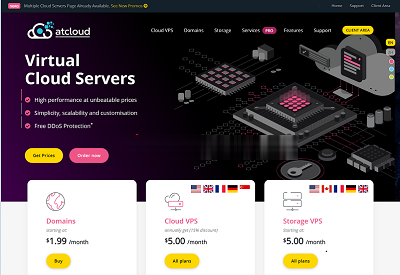
妮妮云(43元/月 ) 香港 8核8G 43元/月 美国 8核8G
妮妮云的来历妮妮云是 789 陈总 张总 三方共同投资建立的网站 本着“良心 便宜 稳定”的初衷 为小白用户避免被坑妮妮云的市场定位妮妮云主要代理市场稳定速度的云服务器产品,避免新手购买云服务器的时候众多商家不知道如何选择,妮妮云就帮你选择好了产品,无需承担购买风险,不用担心出现被跑路 被诈骗的情况。妮妮云的售后保证妮妮云退款 通过于合作商的友好协商,云服务器提供2天内全额退款,超过2天不退款 物...
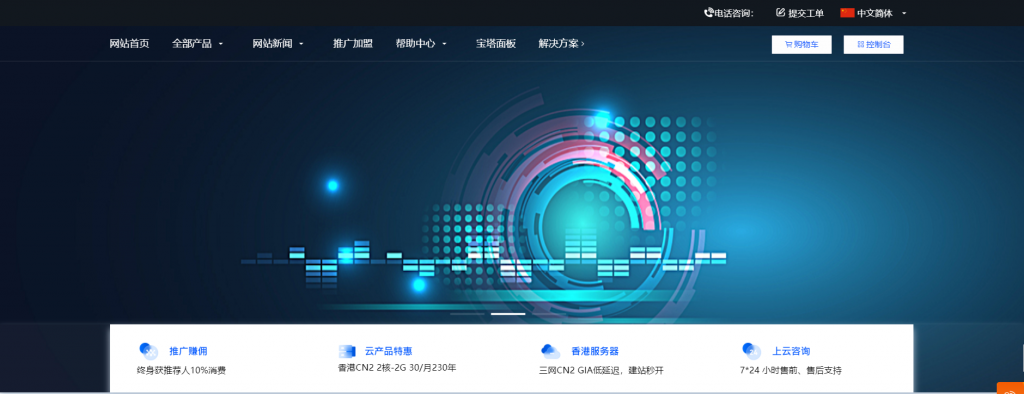
racknerd新上架“洛杉矶”VPS$29/年,3.8G内存/3核/58gSSD/5T流量
racknerd发表了2021年美国独立日的促销费用便宜的vps,两种便宜的美国vps位于洛杉矶multacom室,访问了1Gbps的带宽,采用了solusvm管理,硬盘是SSDraid10...近两年来,racknerd的声誉不断积累,服务器的稳定性和售后服务。官方网站:https://www.racknerd.com多种加密数字货币、信用卡、PayPal、支付宝、银联、webmoney,可以付...

-
cm域名注册什么是CM域名?.cm .cm域名租服务器租服务器是什么意思?已备案域名查询已经有个顶级域名,怎么查询是否备案?域名购买域名注册和购买是一个意思吗?网站空间域名什么是网站域名和网站空间网站空间购买企业网站空间购买的网站空间具体需要多大的合适?安徽虚拟主机安徽众仁联合科技有限公司是做什么的啊??www二级域名顶级域名,二级域名,网站域名劫持域名劫持到底有多严重,该如何量化买域名买域名的时候需要那些注意?